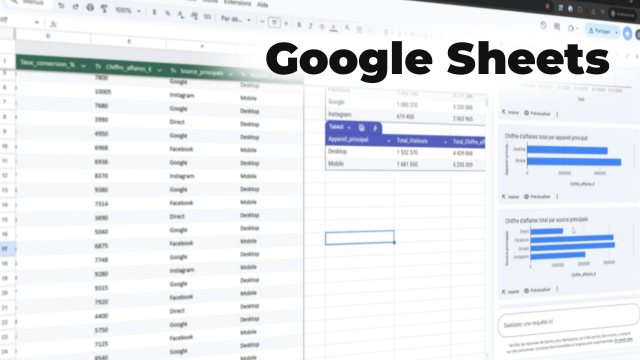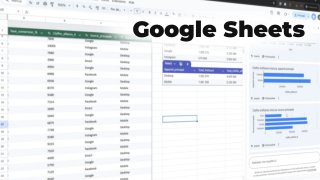Détails de la leçon
Description de la leçon
Dans cette leçon, nous vous expliquons en détail comment garantir que vos fichiers Excel soient partagés de manière sécurisée et collaborative. Vous apprendrez à choisir entre divers niveaux de partage, comme l'accès restreint, l'accès organisationnel, et l'accès via un lien partagé. Chaque niveau permet de définir qui, parmi les collaborateurs, peut voir ou modifier vos documents, offrant ainsi une grande flexibilité selon vos besoins.
Vous comprendrez également comment éviter les modifications non souhaitées grâce à des réglages précis, notamment en permettant uniquement la consultation ou le commentaire. L'astuce pour protéger les formules complexes dans des tableaux Google Sheets convertis en Excel est également abordée, vous évitant ainsi de perdre du temps à corriger régulièrement le travail. L'objectif est de vous offrir un contrôle total sur vos documents tout en facilitant la collaboration avec vos équipes.
Objectifs de cette leçon
Comprendre les options de partage d'Excel pour sécuriser et optimiser la collaboration, tout en préservant l'intégrité des données.
Prérequis pour cette leçon
Une connaissance de base d'Excel est nécessaire ainsi qu'une familiarité avec les partages de documents en ligne.
Métiers concernés
Cette leçon est particulièrement utile pour les métiers liés à la gestion de projet, l', et la finance.
Alternatives et ressources
Pour ceux qui recherchent des alternatives, considérer des outils tels que Google Sheets ou Microsoft Teams pour le partage de fichiers cloud.